Saako iTunes-virheen kehotettaessa sitä "iTunes ei voinut muodostaa yhteyttä tähän iPhoneen. Arvo puuttuu"? Siinä tapauksessa et voi luottaa iTunesiin hallitsemaan tai siirtämään erilaisia iOS-tietoja iPhonessasi. Mitä sinun pitäisi tehdä päästäksesi eroon tästä iTunes-virheestä?
Suuri määrä iOS-käyttäjiä on valittanut tästä iTunes-arvon puuttumisesta virheestä yrittäessään päivittää tai palauttaa iPhonea. Itse asiassa on monia syitä, jotka aiheuttavat tämän "arvo puuttuu" -ongelman.
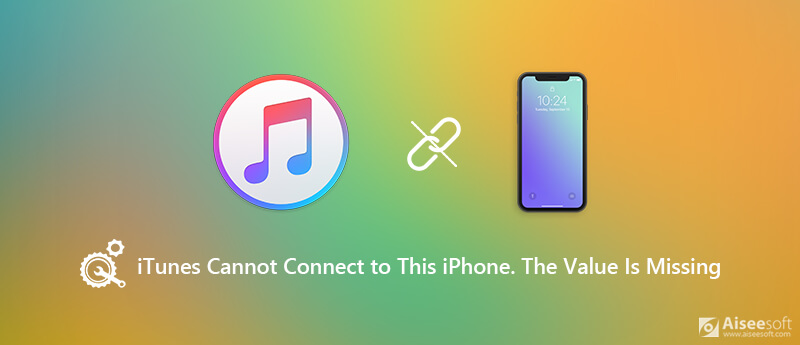
Älä turhaudu, jos takertuit tähän iTunes ei pystynyt muodostamaan yhteyttä tähän iPhoneen virhe. Kun olet tilanteessa, voit suorittaa alla olevat vianetsintämenetelmät ongelman ratkaisemiseksi.
Kun näet iTunes-virheilmoituksen "iTunes ei voinut muodostaa yhteyttä tähän iPhoneen. Arvo puuttuu", tarkista ensin iTunes-versiosi. Jos käytät vanhaa iTunesia, sinun on päivitettävä se uusimpaan versioon ongelman korjaamiseksi. Seuraava opas näyttää, kuinka iTunes päivitetään.
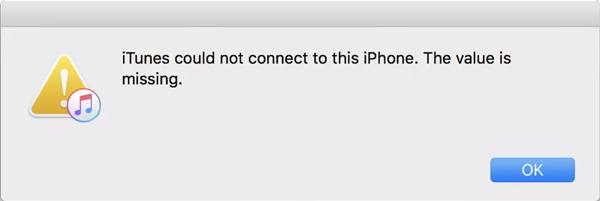
Vaihe 1 Avaa iTunes tietokoneellasi. Napsauta valikkorivin Ohje-painiketta ja valitse sitten avattavasta luettelosta Tarkista päivitykset -vaihtoehto.
Vaihe 2 iTunes alkaa tarkistaa, onko sinulle saatavilla päivitystä. Voit seurata näytön ohjeita päivittääksesi iTunesin uusimpaan versioon.
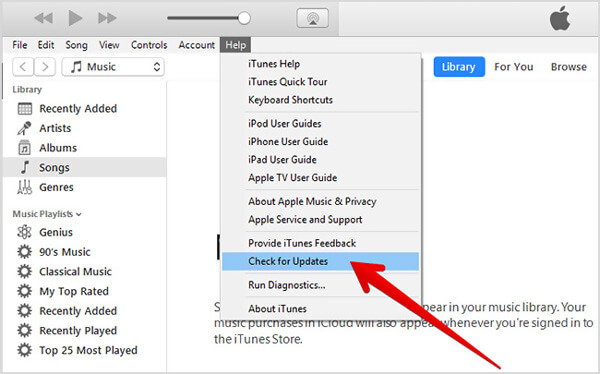
Kun olet hankkinut iTunesin uusimman version, sinun on parasta käynnistää tietokoneesi uudelleen ja liittää sitten iPhone uudelleen iTunesiin. Useimmissa olosuhteissa iPhonesi yhdistetään iTunesiin onnistuneesti.
Kun iTunes ei yhdistä iPhoneasi ja sanoo vain, että "iTunes ei voinut muodostaa yhteyttä tähän iPhoneen. Arvo puuttuu", voit myös päivittää iOS:n iPhonessasi. Voit korjata iTunesin ei voi muodostaa yhteyttä iPhoneen tai iPadiin -virheen seuraamalla alla olevia ohjeita.
Vaihe 1 Aseta iPhone hyvän Wi-Fi-verkkoyhteyden alle. Kytke iPhone virta ja varmista, että siinä on tarpeeksi akkua iOS-päivitys.
Vaihe 2 avoin Asetukset sovellus ja valitse general osiossa.
Vaihe 3 Kun syötät Yleinen päärajapinta, vieritä lataamalla löytääksesi ohjelmistopäivitys vaihtoehto ja napauta sitä.
Vaihe 4 IPhone tarkistaa automaattisesti uuden iOS-version. hana Lataa ja asenna ja anna sitten Apple-pääsykoodi vahvistaaksesi toiminnon.
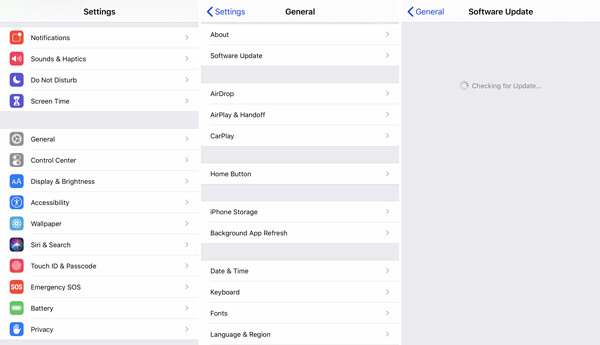
Vaihe 5 Napauttaa
Kahdella ensimmäisellä menetelmällä voit korjata ongelman "iTunes ei voinut muodostaa yhteyttä tähän iPhoneen. Arvo puuttuu" -ongelman. Mutta jos ongelma on edelleen olemassa, sinun on hankittava iTunes-vaihtoehto siirtääksesi tai hallitaksesi erilaisia iOS-tietoja iPhonessa tai iPadissa.
Suosittelemme tässä voimakkaasti tehokasta iOS-tiedonhallinta- ja siirto-ohjelmistoa, FoneTrans sinulle. Se voi olla paras iTunes-vaihtoehto, jonka avulla voit siirtää kaiken tyyppisiä iPhone-tietoja tietokoneelle, lisätä tietokoneen tiedostoja iPhoneen / iPadiin / iPodiin ja jopa kopioida iTunes-kirjaston iPhoneen helposti.

166,986 Lataukset
FoneTrans - paras iTunes-vaihtoehto
100 % turvallinen. Ei mainoksia.
100 % turvallinen. Ei mainoksia.
Vaihe 1 Kaksoisnapsauta yllä olevaa latauspainiketta, jotta voit asentaa ja suorittaa tämän iTunes-vaihtoehdon tietokoneellesi ilmaiseksi. Kytke iPhone tai iPad siihen salamannopea UBS-kaapeli.
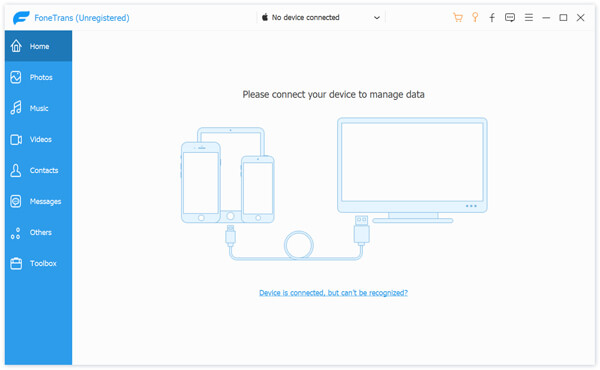
Napauta, jotta tietokoneesi tunnistaa tämän iOS-laitteen nopeasti Luottamus tämä tietokone iPhone / iPad-näytössä.
Vaihe 2 Tunnistamisen jälkeen onnistuneesti voit nähdä joitain perustietoja tästä iOS-laitteesta näytetään käyttöliittymässä. Jotkut usein käytetyt iOS-tiedot, kuten Valokuvat, Musiikki, Videot, Yhteystiedot, Viestit ja muut, on lueteltu kategorioissa vasemmalla paneelilla.
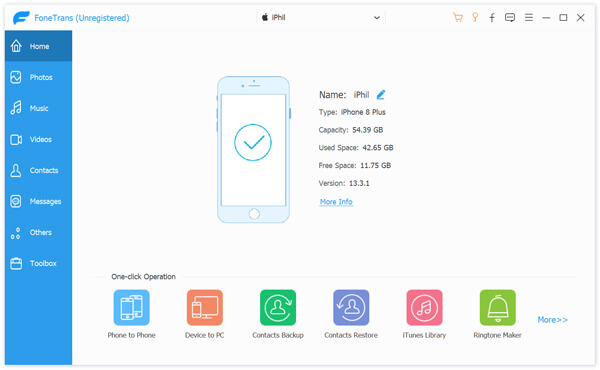
Vaihe 3 Napsauta tietotyyppiä vasemmalla ja saat oikean tarkistaa kunkin tiedon yksityiskohdat oikeanpuoleisessa esikatseluikkunassa. Voit nähdä, että kategorialle on tietty luokka iTunes-kirjasto. Voit napsauttaa sitä hallitaksesi paremmin iTunes-tietoja.
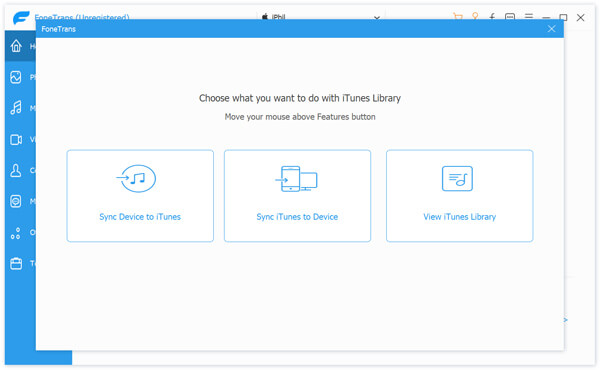
Se tarjoaa yksinkertaisen tavan synkronoida iPhone-tiedot iTunesiin, varmuuskopio iTunes-kirjasto, kopioi iTunes-tiedostoja iOS-laitteeseen ja tarkastele erilaisia tietoja iTunes-kirjastossa. On melko kätevää siirtää ja hallita iTunes-tietojasi. Lisäksi sen avulla voit yksinkertaisesti siirtää erilaisia iOS-tietoja iPhonen, iPadin, iPodin, iTunesin ja PC/Macin välillä, lataa se ilmaiseksi ja kokeile.
Älä panikoi, jos kohtaat iTunes-virheen "iTunes ei voinut muodostaa yhteyttä tähän iPhoneen. Arvo puuttuu". Tämä viesti jakaa 3 yksinkertaista tapaa auttaa sinua korjaamaan iTunesin yhdistämisongelman. Voit valita haluamasi tavan päästä eroon tästä iTunes-virheestä. Älä epäröi ottaa meihin yhteyttä, jos sinulla on vielä kysyttävää.
Yhteenveto
Yllä olevan oppaan perusteella sinun tulee hallita ratkaisut korjataksesi ongelma, että Muistutukset-sovellus ei toimi iPhone 6: ssa tai uudemmassa. Monet ihmiset käyttävät muistutuksia aikataulun laatimiseen, ja se varoittaa sinua ennen tapahtumaa. Jos se lakkaa toimimasta, menetät tärkeät tapahtumat. Aiseesoft iOS-järjestelmän palautus on lopullinen ratkaisu, joka auttaa sinua pääsemään eroon ongelmasta. Jos sinulla on muita muistutussovellukseen liittyviä ongelmia, jätä viesti tämän viestin alle.

Paras iOS Transfer -sovellus hallitsemaan ja siirtämään iOS-tiedostoja iPhonesta / iPadista / iPodista tietokoneellesi tai päinvastoin ilman iTunesia.
100 % turvallinen. Ei mainoksia.
100 % turvallinen. Ei mainoksia.